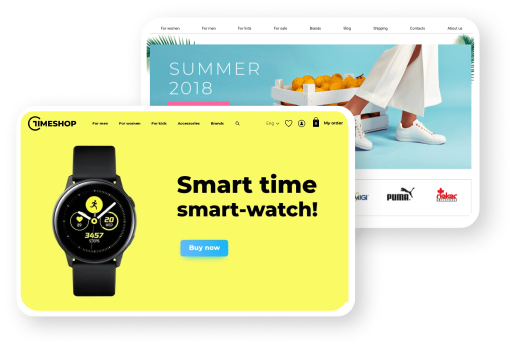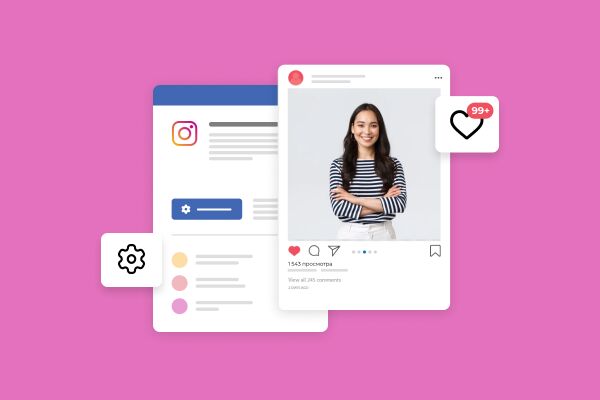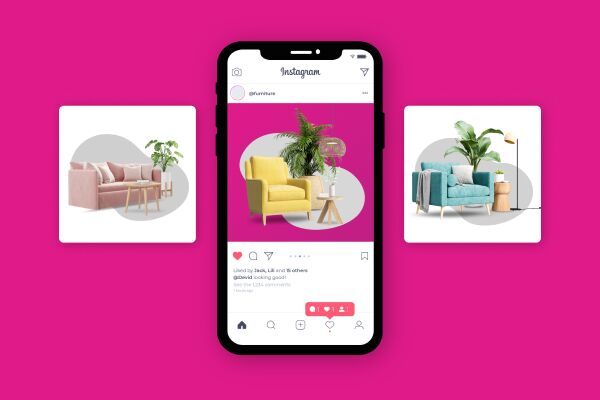Для того, чтобы полноценно продвигать интернет-магазин в Instagram вам понадобится платная реклама. Она помогает добраться до целевой аудитории и получить желаемый результат в виде трафика, продаж или популяризации магазина. В этой статье мы пошагово расскажем как настроить рекламу в Instagram через Facebook.
Для того, чтобы полноценно продвигать интернет-магазин в инстаграм вам понадобится платная реклама. Она помогает добраться до своей целевой аудитории и получить желаемый результат в виде трафика, продаж или популяризации магазина.
В этой статье мы пошагово расскажем как настроить рекламу в Instagram через Facebook.
Как запустить рекламу в Instagram
У некоторых может возникнуть вопрос: если это не реклама Facebook, то почему через Facebook настраивается реклама в Instagram? Instagram принадлежит Facebook и условно обе соцсети представляют единое целое. Запустить рекламу в инстаграме можно через его приложение, но возможности настройки будут ограничены. Настройка через рекламный кабинет Facebook гораздо разнообразней и позволяет добиться лучшего результата.
Шаг 1 — подключение бизнес-профиля в Instagram
Для начала аккаунту в инстаграме нужно присвоить статус бизнес-профиля. Включить его можно в настройках, нажав на кнопку «Переключение на профессиональный аккаунт». Кроме того, профили в соцсетях должны быть связаны между собой — это произойдет автоматически, если они зарегистрированы на один номер или почту. Убедиться в том, что профили связаны, можно в настройках профиля Instagram на вкладке «Центр аккаунтов».
Шаг 2 — добавление способов оплаты
Facebook не позволит опубликовать рекламу без настроенных способов оплаты, поэтому этим лучше заняться еще перед созданием рекламной кампании. В настройках Ads Manager есть вкладка «Настройка платежей» — там нужно нажать кнопку «Добавить способ оплаты» и указать свои данные.
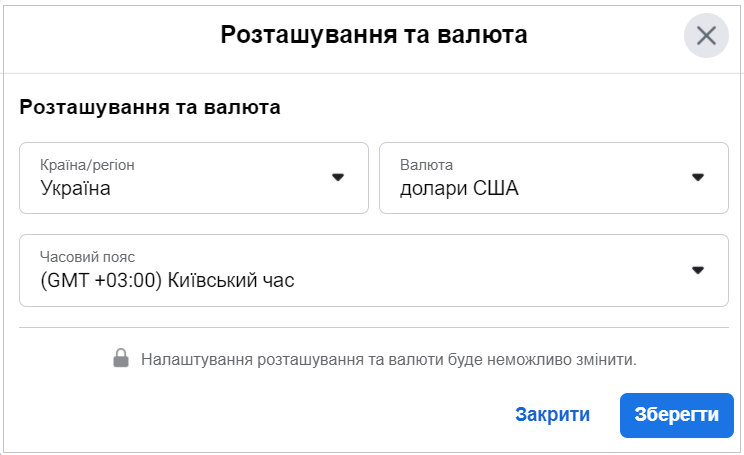
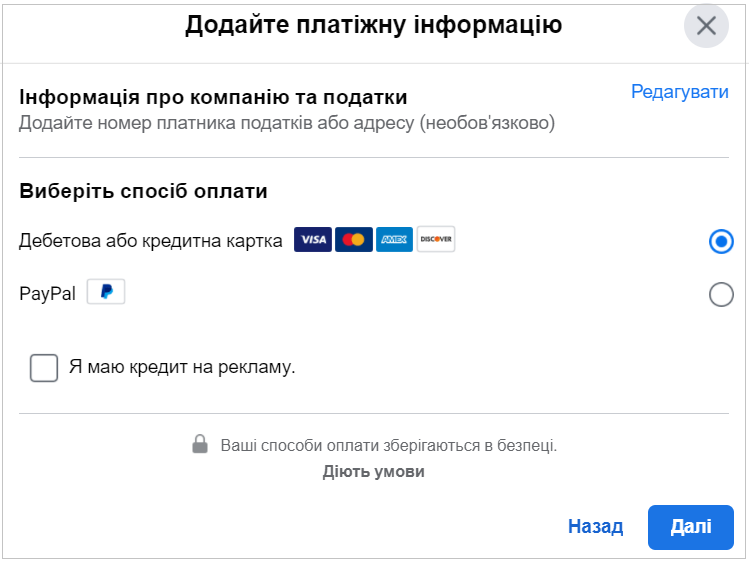
Шаг 3 — создание рекламной кампании и выбор цели
На главной странице своего профиля в Facebook откройте меню и перейдите в Ads Manager. Нажмите на зеленую кнопку «Создать», после чего система предложит выбрать одну из двенадцати целей рекламной кампании. Каждая цель решает свои задачи и от нее зависит где вы сможете размещать рекламу. Подробно о целях кампании мы рассказывали в статье про продажи по каталогу.
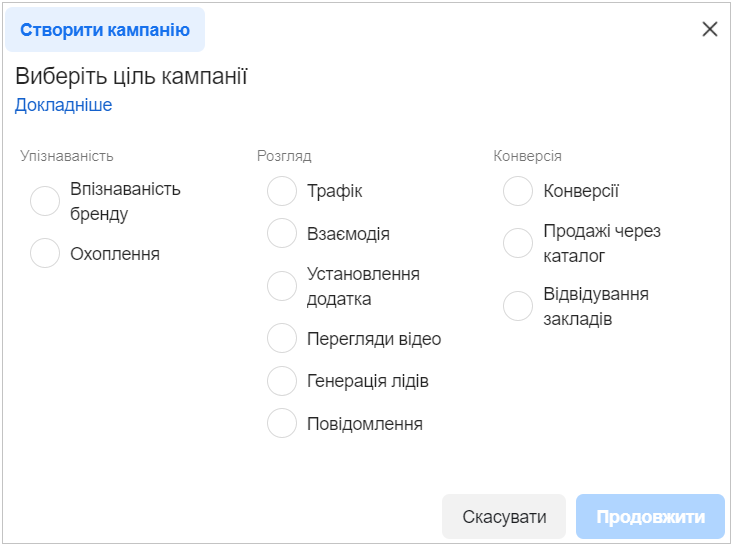
Шаг 4 — настройка бюджета
На странице настройки рекламной кампании включите режим оптимизации бюджета. На выбор вам предложат два варианта бюджета: дневной и на весь период кампании. Выберите тот тип бюджета, который вам подходит и укажите в строке рядом сколько вы собираетесь тратить на рекламу.
Дневной бюджет — это то, сколько будет тратиться на рекламу в сутки. Сумма по итогам одного дня рекламы может быть выше или ниже бюджета, но средний дневной бюджет будет равняться заданному. Если выбрать бюджет на весь период кампании, то Facebook сам решит сколько ему тратить в день на рекламу. По окончанию кампании бюджет не превысит заданный.
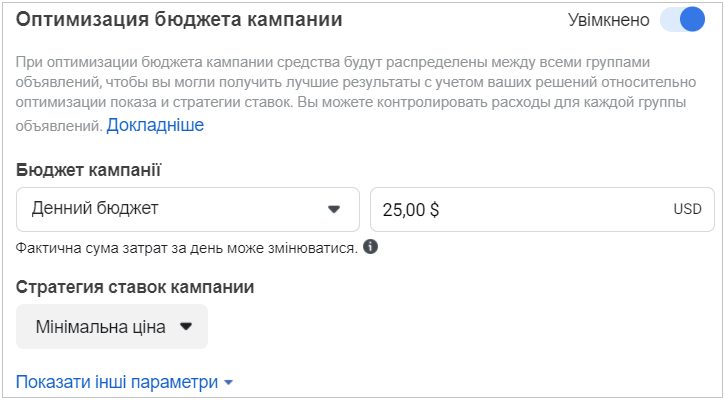
Шаг 5 — срок проведения рекламной кампании
В разделе «Бюджет и расписание» укажите сроки проведения рекламной кампании. По умолчанию, стоит только дата начала — продвижение длится пока не закончатся деньги. Можно включить чекбокс «Установить дату окончания» и задать нужное значение.
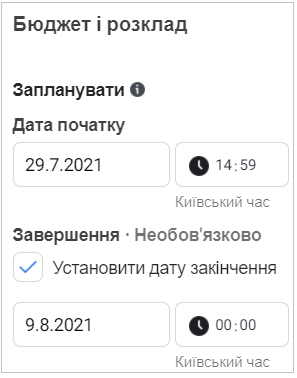
Шаг 6 — выбор аудитории
Выбор аудитории критично важен для эффективности продвижения. Если задать неправильные настройки, то рекламу увидит холодная аудитория, которой не интересен ваш интернет-магазин. Facebook позволяет задать следующие настройки аудитории:
-
возраст;
-
страна проживания;
-
пол;
-
язык;
-
демография (образование, семейное положение и т.д.);
-
интересы;
-
поведение (например, через какой смартфон сидят в интернете).
Задайте параметры своей целевой аудитории, а также исключите те характеристики, которые вы не хотите видеть в пользователях. Например, не показывать рекламу людям младше 30. Это сузит аудиторию и сделает рекламу точнее.
Шаг 7 — плейсменты
Плейсменты — это места размещения рекламы. Нам нужно показывать рекламу в Instagram, поэтому выбираем режим «Ручные плейсменты» и убираем чекбоксы со всех платформ, кроме Instagram. У вас есть возможность уточнить в каких частях инстаграма будет показываться реклама. Это может быть: лента, раздел «Интересное», сторис, IGTV. Поставьте чекбоксы возле тех вариантов, которые вам нужны.
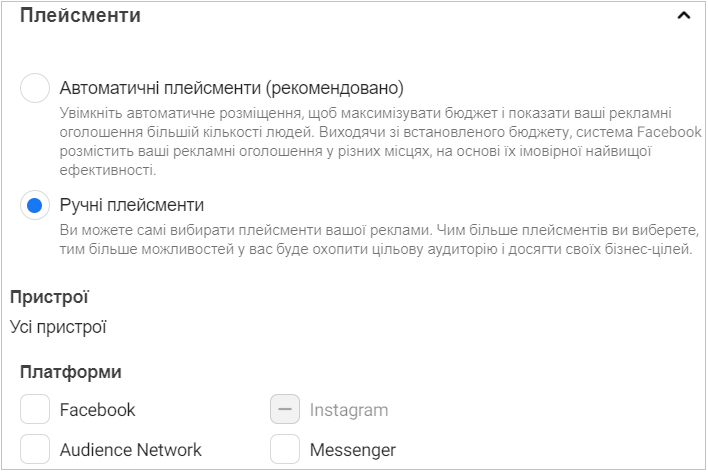
В разделе «Оптимизация и показ» задайте частоту показов рекламы — сколько раз один пользователь увидит рекламу за определенный промежуток времени. Часто — не значит хорошо. Слишком назойливая реклама может дать обратный эффект и быстро израсходовать бюджет.
Шаг 8 — создание объявления
Для создания объявления дайте ему название. Его будете видеть только вы, но оно поможет ориентироваться в своих рекламных кампаниях. После чего выберите из выпадающего списка страницу в Facebook и Instagram. Объявление можно создать с нуля или же выбрать для рекламы существующий пост в одной из соцсетей.
Создавая объявление с нуля, нужно указать его формат, например показ в виде карусели или отдельного изображения, добавить медиафайл, текст и URL-сайта. На сайт пользователи будут переходить после клика на кнопку с призывом к действию, которую можно выбрать из предложенного фейсбуком списка. Если ваша аудитория мультиязычная, то Facebook позволяет сделать сразу несколько языковых версий объявления.
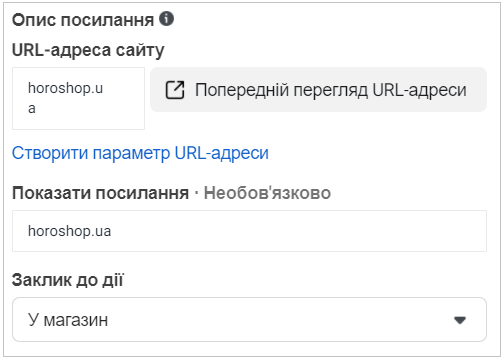
Здесь же вам предложат настроить отслеживание результатов рекламной кампании. Для этого понадобится установленный на сайте Facebook Pixel, с настроенными событиями.
Шаг 9 — публикация объявления
В правой части страницы можно посмотреть, как будет отображаться объявление в Instagram. Если вас все устраивает и вы настроили основные параметры показа — объявление можно публиковать.
Подведем итоги
Запуск рекламы в Instagram через Facebook — это сложный процесс, которые требует кропотливой настройки. Не спешите тратить на рекламу большой бюджет, иначе вы рискуете его слить впустую. Для начала ознакомьтесь с возможностями сервиса и постепенно увеличивайте бюджет, проверяя результат рекламы.